excel对象浏览器 Excel 2013中“对象浏览器”的使用方法
excel对象浏览器 Excel 2013中“对象浏览器”的使用方法,前天刚学习了一个excel的新技术,叫“excel对象浏览器”授课老师对我们说,这一技术的专业全称为“excel对象浏览器 Excel 2013中“对象浏览器”的使用方法”今天宝宝把这个技术分享给大家,不用谢哦~
对于VBA初学者而言,掌握数目众多的对象并熟悉这些对象的属性和方法,不是一件轻松的事情。VBA编辑器提供了一个“对象浏览器”,列出了所有可用的对象,同时能够显示对象库和工程过程中可以使用的类、属性、方法、常量和变量等。用户可以使用“对象浏览器”来查询对象,了解其属性和方法。下面介绍Excel 2013中“对象浏览器”的使用方法。
1、启动Excel 2013,按“Alt+F11”键打开VBA编辑器。选择“视图”|“对象浏览器”命令打开“对象浏览器”窗口,在“工程/库”下拉列表中选择需要查询的对象库类型,如图1所示。
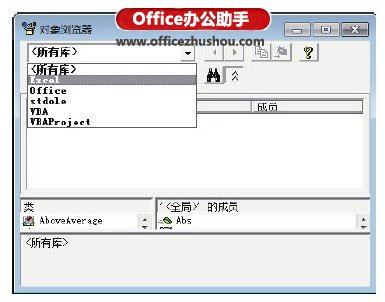
图1 选择库类型
2、在“类”窗格中选择需要查询的对象,此时在右侧将显示该对象的对象成员。选择一个对象成员,“对象浏览器”窗口下方将显示该成员的定义,如图2所示。
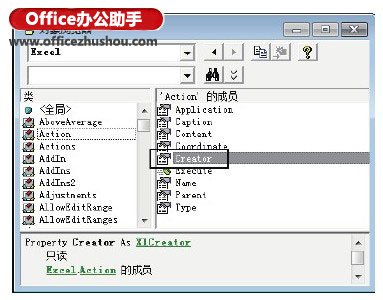
图2 显示对象成员及其信息
注意
在选择了一个对象成员后,窗口下方将显示该成员的代码示例,同时还会包含一个超链接。单击该超链接,可以跳转到对象成员所属的类或库;对于某些对象成员来说,也可以跳转到其上层类。
3、在“对象浏览器”窗口的“搜索”栏中输入需要搜索的内容后单击“搜索”按钮,“搜索结果”列表框中将显示所有搜索结果。选择其中的一个选项,可以查看该对象的详细信息,如图3所示。

图3 显示搜索结果
注意
如果在“对象浏览器”窗口中没有查询到需要的结果,可以单击窗口工具栏上的“帮助”按钮
 打开“Excel帮助”窗口获得更多的帮助信息。
打开“Excel帮助”窗口获得更多的帮助信息。
本文已经收录至:《Office 2013应用技巧实例大全》 - Office2013高级应用篇
以上就是excel对象浏览器 Excel 2013中“对象浏览器”的使用方法全部内容了,希望大家看完有所启发,对自己的工作生活有所帮助,想要了解更多跟excel对象浏览器 Excel 2013中“对象浏览器”的使用方法请关注我们优词网!




 400-685-0732
400-685-0732
